Mac系统如何共享扫描仪?苹果电脑Mac设置网络共享扫描仪教程
Mac系统如何共享扫描仪?苹果电脑Mac设置网络共享扫描仪教程当很多人使用一台扫描仪的时候,就需要进行网络共享扫描仪,那么,Mac上的扫描仪该如何用网络共享给其他人呢?针对此问题,本文就为大家详解苹果电脑Mac设置网络共享扫描仪的方法... 14-12-30
有时候在特殊的情况下,有很多的地方都需要共用一些设备,那么mac上的扫描仪该如何用网络共享给其他人呢?小编为大家写了一篇非常简单的教程,希望大家能够通过这个教程解决一些实际的问题。
第一:如何在网络上共享通过 usb 连接的扫描仪
1、从apple菜单中选取系统偏好设置。
2、从显示菜单中选取共享。
3、启用(勾选)“扫描仪共享”。
4、选择您想要共享的已连接扫描仪。
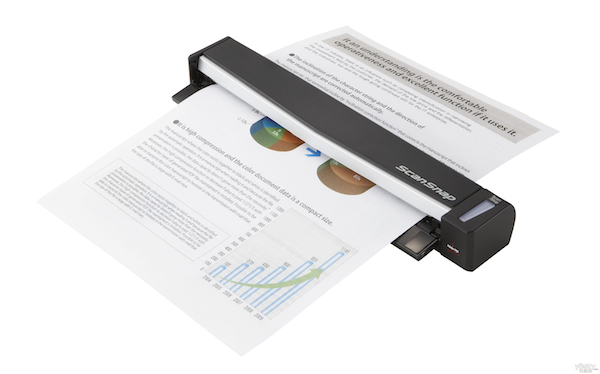
第二:如何连接网络共享扫描仪
1、打开图像捕捉或“打印与扫描”偏好设置。
2、从边栏的“共享”群组中选择扫描仪。
第三步预览和其他应用软件
1、点按 dock 中的 launchpad 并在搜索栏中键入“预览”以打开预览。
2、首先启用联网设备。选取文件从扫描仪导入包括联网设备。
3、选择扫描仪。选取文件从扫描仪导入您的扫描仪位于“网络设备”中)。
注意:如果您无法进行扫描
验证扫描仪是否已通电并开机。关闭扫描仪,然后再打开。
相关文章:
-
-
Mac版ios8.1.2怎么越狱?Mac版iOS8.0-iOS8.1.2完美越狱图文教程在12月29日,PP越狱助手终于迎来了更新。如何将自己的iOS设备进行iOS8.1.2完美…
-
-
Mac系统如何卸载预装软件?Mac预装软件卸载教程预装软件是指在安装系统时或购买产品后出现的软件,MAC系统的预装软件并不是不可以删除,那么,MAC如何卸载预装软件呢?针对此问题…
-
-
Mac item2常用快捷键是什么?iterm2 快捷键大全整理使用 iTerm 2 过程中得常用快捷键,Mac 原来自带的终端工具 Terminal 不好用是出了名的,虽然最近…
版权声明:本文内容由互联网用户贡献,该文观点仅代表作者本人。本站仅提供信息存储服务,不拥有所有权,不承担相关法律责任。
如发现本站有涉嫌抄袭侵权/违法违规的内容, 请发送邮件至 2386932994@qq.com 举报,一经查实将立刻删除。
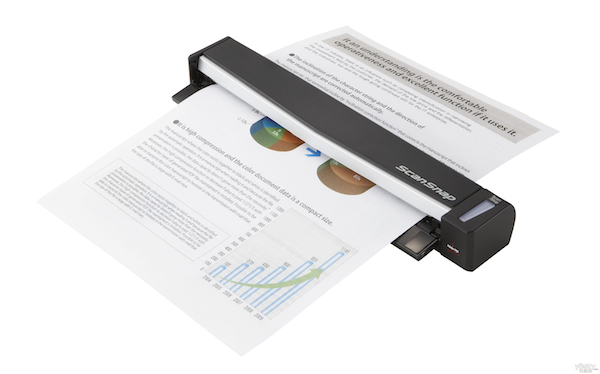

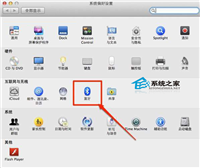


发表评论